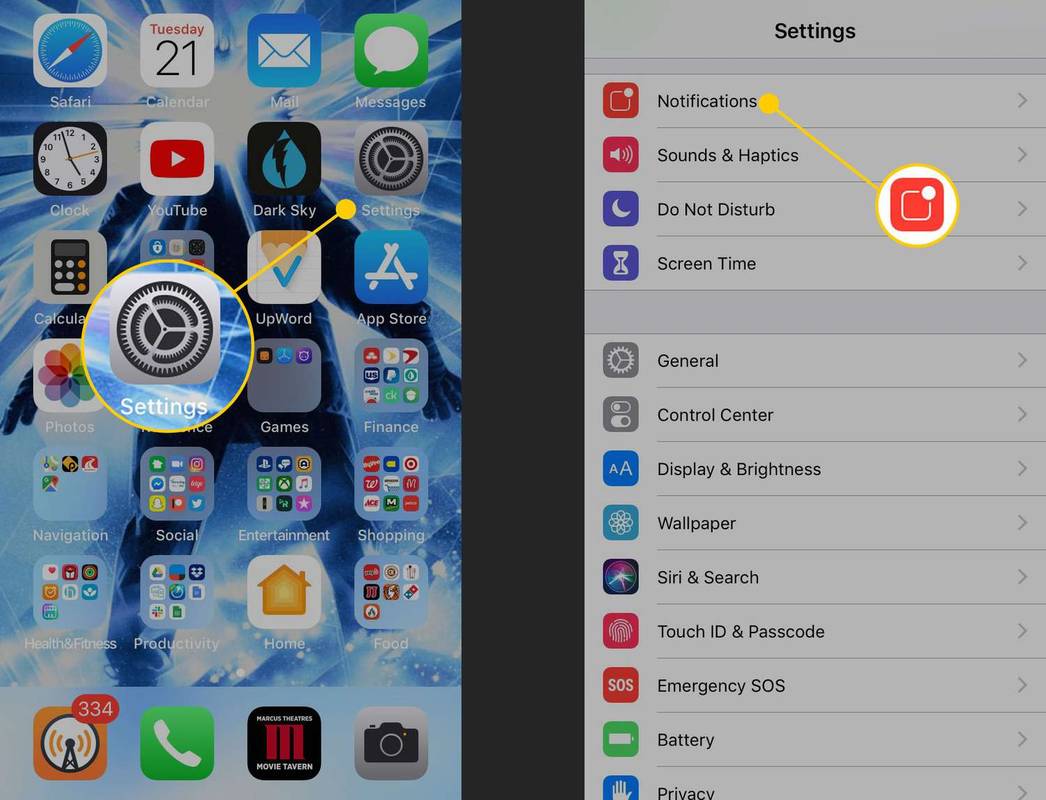Ano ang Dapat Malaman
- Pumunta sa Mga setting > Mga abiso > Mga Alerto ng Pamahalaan . Gamitin ang mga toggle switch para paganahin o huwag paganahin ang gusto mo.
- Ang Huwag Istorbohin ay hindi pinapatahimik ang mga alerto ng gobyerno, tulad ng Amber Alerts, at hindi mo mababago ang kanilang tono.
Ipinapaliwanag ng artikulong ito kung paano i-disable ang mga notification tungkol sa matinding panahon, mga nawawalang bata ( Mga alerto ng Amber ), o Presidential Alerto na nagbabala sa iba't ibang mga emerhensiya. Nalalapat ang artikulong ito sa mga user ng iPhone sa mga lugar na mayroong Emergency Alert o Amber Alert system; hindi available ang mga notification na ito sa lahat ng bansa.
Paano I-off ang Emergency at Amber Alerts sa iPhone
-
I-tap ang Settings app para buksan ito, pagkatapos ay i-tap Mga abiso .
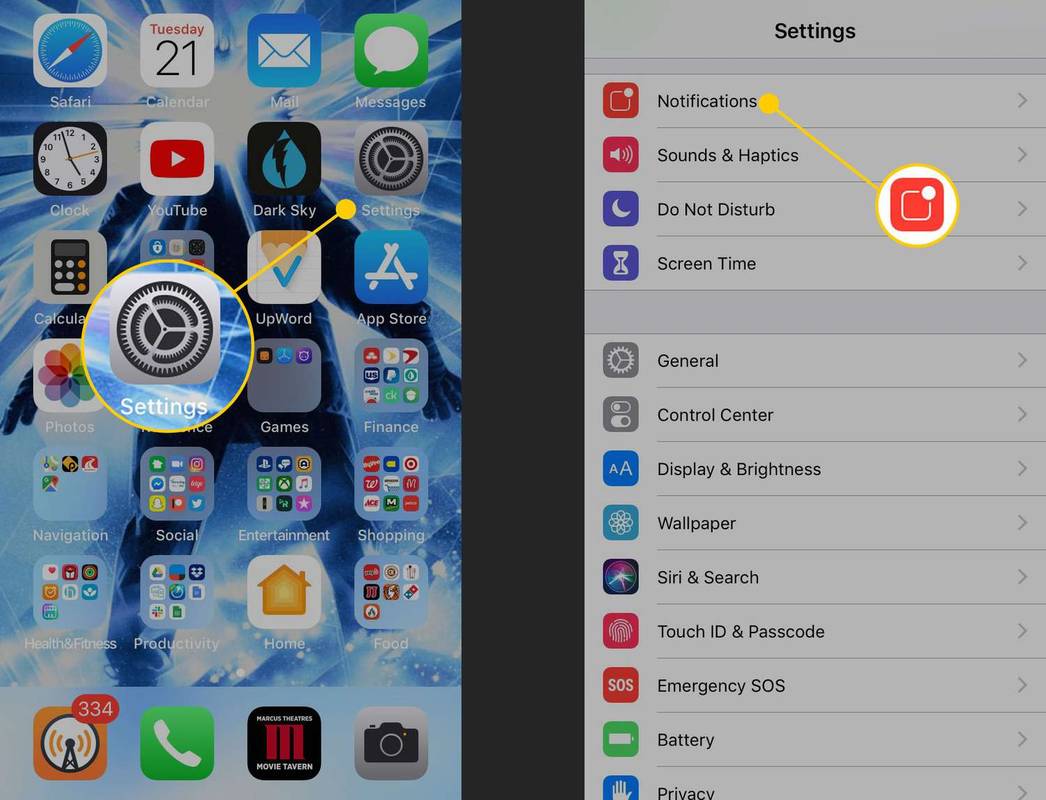
-
Mag-scroll sa ibaba ng screen at hanapin ang seksyong may label Mga Alerto ng Pamahalaan . Ang Amber, Emergency, at Public Safety Alerts ay nakatakda sa on/green bilang default. Upang i-off ang mga ito, ilipat ang mga slider sa off/white.
kung paano magsimula ng sunog sa dayz

-
Maaari mong piliing i-off o i-on ang anumang kumbinasyon ng mga alerto. Piliin ang alinmang mga setting na gusto mo.
Mayroon ka bang Apple Watch? Tingnan kung paano maiwasan ang pag-overload ng notification, kabilang ang mga notification mula sa mga alertong pang-emergency.
Maaari bang Huwag Istorbohin ang Patahimikin ang Emergency at Amber Alerts sa iPhone?
Kadalasan, hinahayaan ka ng tampok na Huwag Istorbohin ng iPhone na patahimikin ang anumang alerto upang hindi ka nito maabala. Ang Huwag Istorbohin ay hindi gumagana sa mga alerto sa Emergency at Amber. Dahil ang mga ito ay nagpapahiwatig ng isang emergency na maaaring makaapekto sa iyong buhay at kaligtasan o ng ibang tao, hindi maaaring i-block ng Huwag Istorbohin ang mga alertong ito. Walang paraan upang harangan o patahimikin ang mga alertong ito maliban sa pamamagitan ng pag-off sa mga ito.
kung paano mapupuksa ang isang blangkong pahina sa google docs
Maaari Mo bang Baguhin ang Emergency at Amber Alert Tones sa iPhone?
Bagama't maaari mong baguhin ang tunog na ginagamit para sa iba pang mga alerto , hindi mo maaaring i-customize ang mga tunog para sa Mga Emergency na Alerto at Amber na Alerto. Oo, ang ingay para sa mga alertong ito ay napaka hindi kasiya-siya at maaaring nakakatakot, ngunit ito ay nagkakahalaga ng pagtanda na ang mga ingay na ito ay hindi kanais-nais dahil sila ay dapat na makakuha ng iyong pansin.
Bakit Hindi Mo Dapat I-disable ang Emergency at Amber Alerts sa iPhone
Kahit na ang mga alertong ito kung minsan ay nakakagulat o hindi kanais-nais, dapat mong iwanan ang mga ito—lalo na ang mga alerto sa Emergency. Dumarating ang mga mensaheng ito kapag may mapanganib na panahon o isa pang malubhang kaganapan sa kalusugan o kaligtasan na nalalapit sa iyong lugar. Kung ang isang buhawi, flash flood, o iba pang potensyal na natural na sakuna ay patungo sa iyo, gugustuhin mong malaman upang makakilos ka.
Emergency at Mga Alerto ng Amber madalang lumabas at sa mga partikular na sitwasyon lamang. Dahil diyan, maliit lang ang abala na idinudulot nila kumpara sa mga benepisyong inaalok nila.
Ang 6 Pinakamahusay na Tornado Alert App ng 2024 FAQ- Ano ang Blue Alert sa iPhone?
Ang mga Blue Alerts ay ipinapadala kapag ang isang lokal na opisyal ng pagpapatupad ng batas ay nasugatan o nawawala. Tulad ng Amber Alerts, ang Blue Alerts ay nilayon na tumulong sa komunidad at mga ahensyang nagpapatupad ng batas.
kung paano i-clear ang kasaysayan ng pag-uusap sa hindi pagkakasundo
- Paano ko isasara ang voicemail at mga alerto sa text message sa aking iPhone?
Upang i-off ang mga notification sa iPhone, pumunta sa Mga setting > Mga abiso > Ipakita ang mga Preview > Hindi kailanman . Kung gusto mo lang i-off ang voicemail at mga alerto sa text message, huwag paganahin ang mga alerto para sa Phone at Messages app.
- Paano ko magagamit ang satellite emergency SOS sa aking iPhone?
Upang gumamit ng emergency SOS sa pamamagitan ng satellite sa iyong iPhone , subukang tawagan nang normal ang mga serbisyong pang-emergency. Kung hindi makakonekta ang iyong telepono, bibigyan ka nito ng satellite na opsyon. I-tap Pang-emergency na Teksto sa pamamagitan ng Satellite at sundin ang mga on-screen na senyas upang magtatag ng satellite connection.